Återställ all data från dina iOS-enheter, iTunes och iCloud backup.
4 enkla sätt att återställa raderade Snapchat-minnen [Dator/Mobil]
Med Snapchat Memories kan du dela gamla foton eller videor med vänner eller familjer. Du kommer inte att bry dig om att dina foton eller videor försvinner snart efter att du har delat dem. Dock, hur kan du återställa de raderade Snapchat-minnena om du av misstag raderat dem eller när du loggar ut från ditt konto utan säkerhetskopia? Anta att du vill få tillbaka dem för att dela och återkalla dina Snaps. I så fall erbjuder den här artikeln 4 kraftfulla sätt att återställa raderade Snapchat-minnen på alla enheter, inklusive Windows/Mac/Android/iPhone.
Guidelista
Återställ Snapchat-minnen direkt i Snapchat med säkerhetskopiering Det enklaste sättet att återställa de raderade Snapchat-minnena [Windows & Mac] Hur man återställer de raderade Snapchat-minnena från cachade filer [Android] Återställ dina raderade Snapchat-minnen med iCloud Backup [iOS] Vanliga frågor om hur man återställer de raderade Snapchat-minnenaÅterställ Snapchat-minnen direkt i Snapchat med säkerhetskopiering
Om du av misstag raderar dina Snapchat-minnen kan du försöka få tillbaka dina minnen med funktionen "Mina data" på Snapchat. Mina data hjälper dig att säkerhetskopiera all din data på din Snapchat för att enkelt återställa dina raderade minnen. Du kan dock behöva vänta i 24 timmar för att få din data från Snapchat.
Notera: Om du inte aktiverade funktionen "Smart Backup" i Snapchat-inställningarna kommer din Snapchat-data inte att säkerhetskopieras, och du kan inte återställa dina raderade Snapchat-minnen på detta sätt.
Steg 1Öppna "Snapchat"-appen på din enhet och tryck på din profil i det övre vänstra hörnet. Tryck sedan på knappen "Inställningar" i det övre högra hörnet. Rulla ned för att trycka på knappen "Mina data". Sedan går du till en webbplats för att logga in på ditt Snapchat-konto.
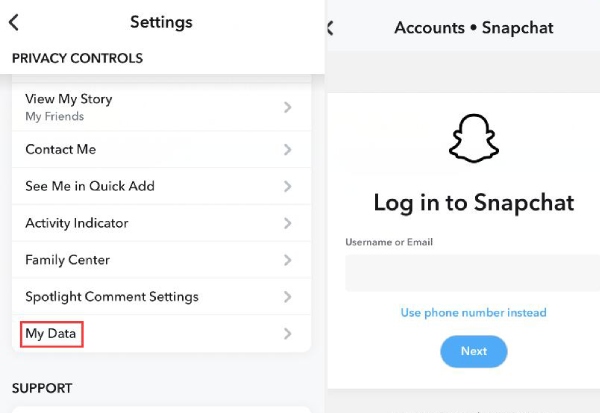
Steg 2Bläddra till botten och tryck på knappen "Skicka BEGÄRAN". Sedan kan du vänta på att få en länk skickad av Snapchat så att du kan ladda ner alla filer och data som Snapchat sparat åt dig.
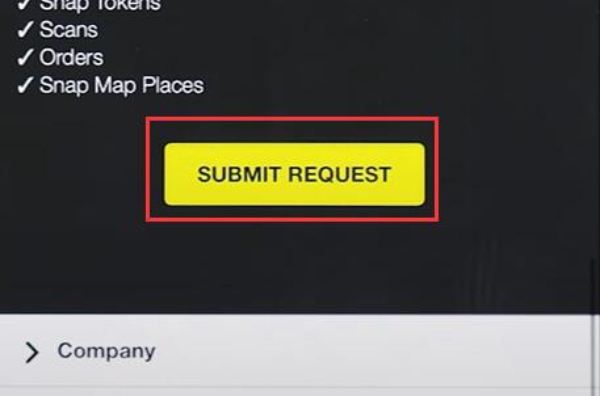
Steg 3När du får länken bör du öppna den på en dator. Logga sedan in på ditt Snapchat-konto och klicka på ZIP-filen för att ladda ner den.
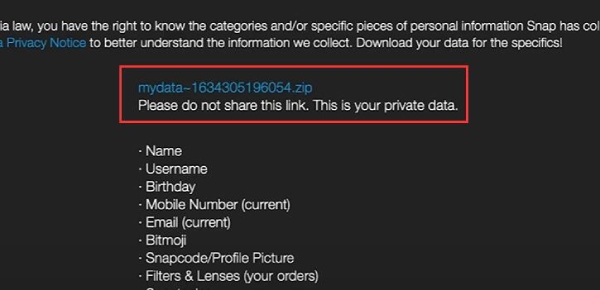
Steg 4När du har laddat ner den bör du öppna den och klicka på "memories_history.html" för att kontrollera alla Snapchat-minnen. Klicka på "Ladda ner"-knapparna för att kontrollera filerna individuellt för att återställa dina raderade Snapchat-minnen.
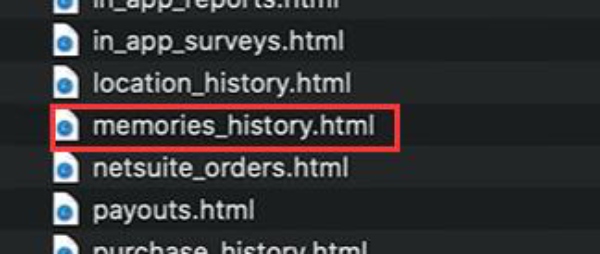
Det enklaste sättet att återställa de raderade Snapchat-minnena [Windows & Mac]
För att veta hur man återställer raderade Snapchat-minnen utan säkerhetskopiering kan du använda 4Easysoft iPhone Data Recovery - en kraftfull datahanterare som kan återställa data från din enhet. Det här programmet kan hämta Snapchat-minnen och 20+ förlorade filer på din iPhone med avancerad teknik. Detta är den mest lämpliga metoden när du inte har några säkerhetskopior.

Upptäck snabbt alla Snapchat-minnen på din iPhone.
Organisera Snapchat-minnen och andra filer i specifika grupper.
Låter dig välja specifika Snapchat-minnen och snabbt återhämta dig.
Hämta och återställ förlorade Snapchat-minnen utan kvalitetsförlust.
100% Säker
100% Säker
Steg 1Gratis nedladdning 4Easysoft iPhone Data Recovery och starta den. Klicka på knappen "iPhone Data Recovery". Klicka på knappen "Återställ från iOS-enhet". Klicka sedan på knappen "Starta skanning".
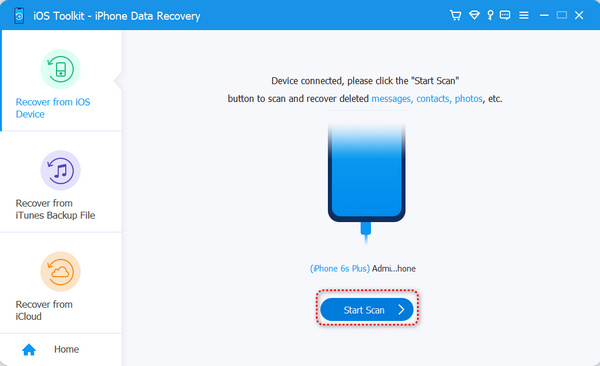
Steg 2Efter skanning kommer programmet att visa alla typer av grupper av filer. Kontrollera om du kan hitta dina Snapchat-minnen i grupperna "Kamerarulle" och "Appfoton". Du kan också söka efter relaterade foton och videor i gruppen "Foton". Äntligen kan du välja önskade Snapchat-minnen för att återställa till din iPhone.
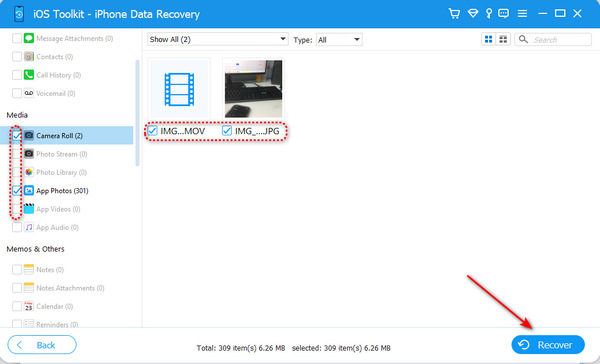
Hur man återställer de raderade Snapchat-minnena från cachade filer [Android]
Om du inte vill använda ett skrivbordsprogram kan du även återställa dina raderade Snapchat-minnen från cachade filer i lagringen på Android. Android-systemet ger dig stor bekvämlighet och tillgänglighet för att kontrollera många filer i appar. Varje app lämnar en mapp som innehåller många cachade filer från vilka du kan hämta dina förlorade Snapchat-minnen.
Steg 1Gå till din lagring och öppna mappen "data". Sök efter och öppna mappen "com.snapchat.android".
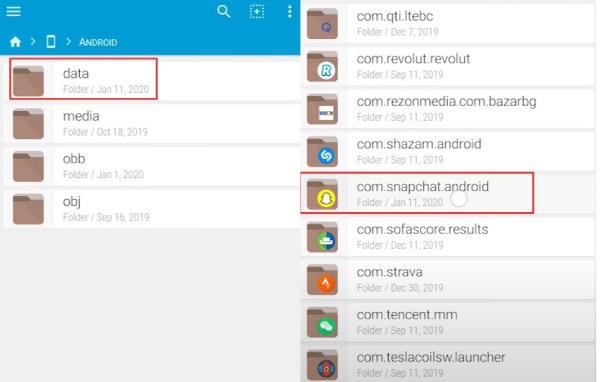
Steg 2Öppna mappen "cache" inuti och öppna sedan mappen "received_image_snaps". Byt namn på dem med tillägget "jpg" och sedan kan du se dina bilder för att leta efter relaterade Snapchat-minnen och återställa dem.
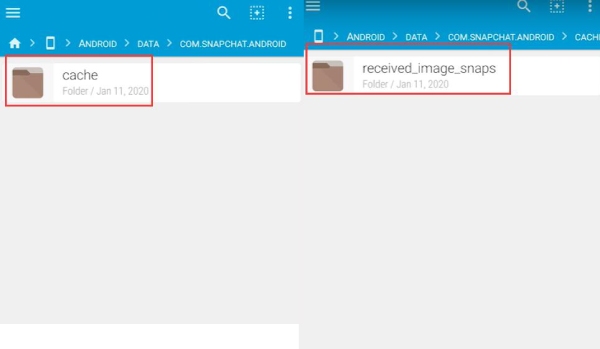
Återställ dina raderade Snapchat-minnen med iCloud Backup [iOS]
iCloud kan hjälpa dig återställa raderade videor och foton, vilket betyder att det också kan hjälpa dig att återställa förlorade Snapchat-minnen som sparats på din iPhone. Om du har aktiverat iCloud Backup-tjänsten och din iCloud har tillräckligt med lagringsutrymme kan du hitta dina Snapchat-minnen i iCloud. Därför, även om du inte kan hitta dina minnen i Snapchat eller Foton, kan du hitta dem i iCloud. Följ stegen nedan för att återställa raderade Snapchat-minnen med iCloud.
Steg 1Gå till iClouds officiella webbplats i valfri webbläsare och klicka på knappen "Sjung in". Rulla ned för att klicka på knappen "Foton". Dina förlorade Snapchat-minnen kan ha kopior här.
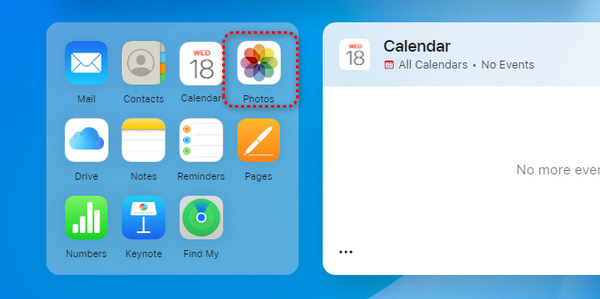
Steg 2Här kan du kontrollera alla foton och videor, oavsett om de är raderade eller finns på din enhet. Du kan leta efter dina förlorade Snapchat-minnen och högerklicka på dem för att klicka på knappen "Ladda ner".
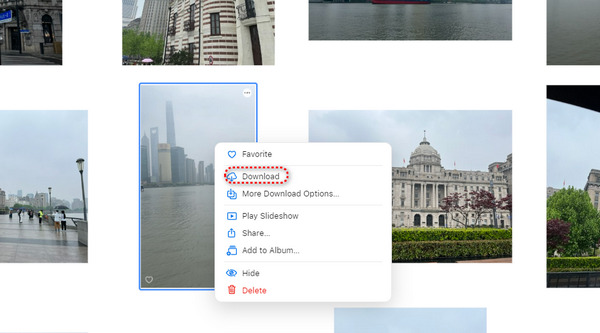
Även om iCloud är bekvämt och kan hjälpa dig återställa raderade Facebook-videor och mer förlorad data på många appar, den erbjuder lite ledigt lagringsutrymme. Om du har använt det i över 5 månader kan lagringsutrymmet vara förbrukat och du kan inte återställa nyligen raderade Snapchat-minnen från det.
Vanliga frågor om hur man återställer de raderade Snapchat-minnena
-
Varför är det så komplicerat att återställa de raderade Snapchat-minnesbackupfilerna?
Snapchat kör för tanken att du chattar med andra och delar foton eller videor med andra med högt integritetsskydd. Dina delade foton eller videor kommer att brännas efter läsning. Därför kommer du att göra många åtgärder för att säkerställa säkerheten för din data och integritet innan du återställer.
-
Hur kan jag spara mina Snapchat-minnen i mina foton manuellt?
När du tar ett foto eller spelar in en video på Snapchat kan du trycka på knappen "Spara" i det nedre vänstra hörnet. Sedan kommer dina Snaps att sparas i dina foton och minnen.
-
Tar rensningen av Snapchat-cachade filer bort minnen?
Nej. Dina Snaps sparas i minnen och kamerarulle. Om dina Snaps inte raderas från de två platserna kommer det inte att påverka dina foton eller videor i minnen om du bara rengör de cachade Snapchat-filerna.
-
Hur kan jag synkronisera mina Snaps till foton på min iPhone?
När du gör Snaps i "Kamera"-gränssnittet, tryck på "Ladda ner"-knappen i det nedre vänstra hörnet för att spara den i dina minnen och foton. På så sätt har du fler valmöjligheter att återställa dina raderade videor och bilder på din iPhone även om du har förlorat dina minnen.
-
Kan jag hämta mina Snapchat-minnen med Google Foto?
Ja, det kan du. Google Photos fungerar på samma sätt som iCloud. Se till att du vanligtvis säkerhetskopierar dina foton till Google Photos, så kan du ha en stor chans att återställa dina raderade Snapchat-minnen.
Slutsats
Du har lärt dig hur du återställer raderade Snapchat-minnen på 4 effektiva sätt. Snapchat-säkerhetskopiering kan ta lång tid, medan iCloud behöver den tidigare säkerhetskopieringen. Android-telefoner gör att du kan få tillgång till de cachade filerna, men du måste byta namn på filerna för att återställa de raderade Snapchat-minnena manuellt. Få det enklaste sättet nu! 4Easysoft iPhone Data Recovery kan hämta raderade Snapchat-minnen utan förhandssäkerhetskopiering, vilket sparar mycket tid. Hoppas att du kan hämta dina Snaps och återfå din lycka.
100% Säker
100% Säker


